V1.0农村信用社网银机安装指南
农村合作银行企业网上银行操作规程
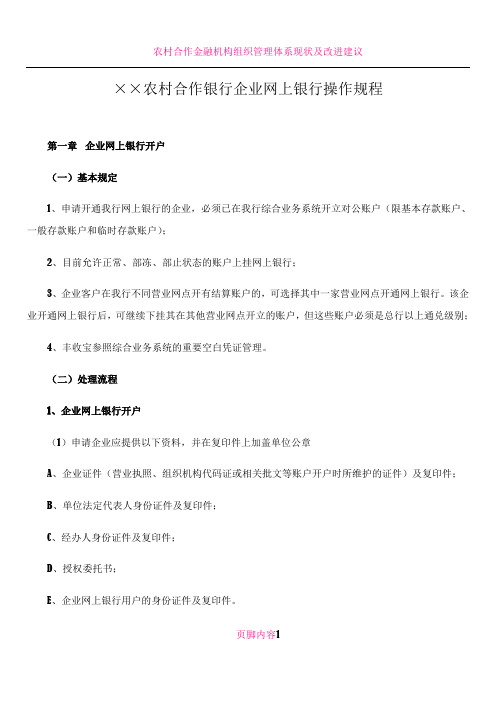
××农村合作银行企业网上银行操作规程第一章企业网上银行开户(一)基本规定1、申请开通我行网上银行的企业,必须已在我行综合业务系统开立对公账户(限基本存款账户、一般存款账户和临时存款账户);2、目前允许正常、部冻、部止状态的账户上挂网上银行;3、企业客户在我行不同营业网点开有结算账户的,可选择其中一家营业网点开通网上银行。
该企业开通网上银行后,可继续下挂其在其他营业网点开立的账户,但这些账户必须是总行以上通兑级别;4、丰收宝参照综合业务系统的重要空白凭证管理。
(二)处理流程1、企业网上银行开户(1)申请企业应提供以下资料,并在复印件上加盖单位公章A、企业证件(营业执照、组织机构代码证或相关批文等账户开户时所维护的证件)及复印件;B、单位法定代表人身份证件及复印件;C、经办人身份证件及复印件;D、授权委托书;E、企业网上银行用户的身份证件及复印件。
页脚内容1(2)申请企业填写《××农村合作银行企业网上银行签约申请(变更)表》(以下简称《签约申请(变更)表》)、《××农村合作银行企业网上银行用户业务申请(变更)表》(以下简称《用户申请(变更)表》)、《××农村合作银行企业网上银行授权模式配置表》(以下简称《授权模式配置表》),认真阅读并签订《××农村合作银行网上银行客户服务协议书》,加盖单位公章、印鉴,法定代表人或经办人签章;(3)经办柜员核对客户提交的证明材料是否齐全,原件是否真实、是否在有效期内、原件与复印件是否相符、加盖的印鉴和单位公章是否齐全;企业客户申请签约的账户状态是否正常、是否符合我行上挂要求;(4)经办柜员核查法定代表人或单位负责人、经办人和企业网上银行用户的有效身份证件是否真实有效;(5)经办柜员对客户提交的申请资料上的印鉴进行验印审核;(6)证明材料复印件上加盖经办柜员私章、网点业务公章和“与原件核对一致章”;(7)申请资料和申请表递交所在支行的会计主管审批;(8)经办柜员确认会计主管已同意该企业开通网上银行,再次核对企业客户相关资料准确无误后,登录网上银行内部管理系统(登录方式参照核心系统,其中核心系统是柜员卡加密码的用密码登录);(9)在网银内部管理系统“企业客户管理——企业客户开户”模块,经办柜员输入企业的证件号码,系统返回该企业客户的基本信息后,进行签约信息的录入(包括添加企业的基本信息、账号、授权模式、业务权限、用户);(10)复核柜员(与经办柜员应为同一角色,下同)对企业客户提交的相关资料及经办柜员录入的签约资料进行核对,并对签约业务进行授权;(11)经办柜员打印《××农村合作银行网上银行业务信息打印表》,(以下简称《信息打印表》),页脚内容2交客户签字确认;(12)确认客户签字信息准确无误,《签约申请(变更)表》、《用户申请(变更)表》、《授权模式配置表》上盖经办柜员、复核柜员私章和营业网点的业务公章,客户联交客户,银行留存联、授权委托书和开户证明文件复印件等资料专夹保管或上交事后监督;(13)《信息打印表》客户联加盖营业网点业务公章交客户;银行留存联加盖营业网点业务公章作当日网银非账务流水传票。
中国农业银行企业网银简易安装手册

中国农业银行企业网银简易安装手册
中国农业银行企业网银简易安装手册
总体基本安装步骤
安装智能安装检测程序版
修改IE 设置
添加提速程序
检测登录
一、下载安装:
1.登录→点击左侧上端“证书向导”→选择企业网银证书向导下面的"普通型K宝"(如是新申请的则选"新K宝"),并双击下面内容→出现K宝图→选择“华大”型号的→点击“下载安装” →“保存”→选择保存夹按“保存”直到下载完成 2.双击上面下载的软件→“下一步”→ “是”→“不,稍后再重新开启计算机”→“完成”在桌面上会产生一个农行图标
二、修改IE设置(也可以双击文件改IE设置)
打开任一网页后→“工具”→“ 选项”→“安全” 1、点击“”→点击“自定义级别” :
“小程序脚本”之前的项目(控件和插件)全选“启用”
“没有证书和只有一个证书时不提示客户进行选择”项目选“禁用”,点“确定” 2、点击“本地”→点击“自定义级别” :
“小程序脚本”之前的项目(控件和插件)全选“启用”
“没有证书和只有一个证书时不提示客户进行选择” 项目选“禁用”,点“确定” 3、点击“受信任的站点”→点击“站点” :
在添加空白栏输入:点击“添加”,点击“确定” 再次在空白栏输入:点击“添加”,点击“确定” 点击“确定”,IE设置修改完毕。
广西农村信用社(合作银行)网银使用手册

2.1. 账户查询 (1)显示网上银行注册卡及下挂账户的基本信息。如下图所 示:
(2)点击账户账号可显示该账户的状态、余额等信息。如下 图所示:
2.2. 交易明细查询 客户可选择一个账号进行当日明细查询和历史明细查询,账户 历史明细查询只能查询最近一年内交易明细记录,查询的交易明细 可导出至文本和电子表格。如下图所示:
1.1.行内转账 (1)在下拉框中选择付款账号,填写收款人账号、户名,也 可以点击“常用收款人”从收款 人名册中选择转入账户;付款金 额 、用途 。确认无误后点击“下一步”。如下图所示:
(2)出现“确认转账汇款信息”窗口,确认无误后,点击 “确认”。如下图所示:
(3)证书客户请输入口U-Key密码提交;动态口令卡用户刮开 相应密码输入提交。如下图所示:
1.安装网银向导、下载证书 1.1.安装网银向导 (1)点击网页左下边的“网银向导”,再点击弹出对话框的 “运行”,按提示点击“下一步”进行安装,如下图所示,直至完 成。
(2)按提示点击“下一步”进行安装,直至完成,如下图所示
(3)网银向导安装完成,并在桌面生成快捷方式。如下图所示:
1.2.修改密码 将U-Key插入计算机USB接口,对于未修改过密码的客户,插入 后会弹出请修改密码的对话框,点击确定按钮,即可对密码进行修 改,输入初始密码,重复输入两次新密码。 如下图所示:
(4)证书下载前,需要校验U-Key密码,输入后密码点击“确 定”,系统校验后进行证书下载。证书下载需要一定时间,请耐心 等待。如下图所示:
(5)出现“证书安装成功”,点击“确定”,证书下载完 成。 如下图所示:
2.登录网上银行 在个人网上银行登录页面输入签约网银的账号、在网点预留的 登录密码、页面提示的验证码, 点击“登录”按钮,即可成功登 录。如下图所示:
个人网银操作指南

福建省农村信用社个人网上银行操作指南福建省农村信用联社银行卡中心章节目录第一章系统简介 (3)1.1使用环境 (3)1.2系统简介 (3)第二章系统功能 (4)2.1网银在线注册 (4)2.1.1网银在线注册 (4)2.2账户管理 (6)2.2.1账户信息查询 (6)2.2.2交易明细查询 (7)2.2.3贷款查询 (9)2.2.4网银日志查询 (10)2.3转账汇款 (11)2.3.1本人账户互转 (11)2.3.2行内转账 (12)2.3.3跨行汇款 (14)2.3.4农信银转账 (16)2.4万通宝 (18)2.4.1万通宝查询 (19)2.4.2万通宝发放 (19)2.4.3万通宝还款 (21)2.5收款人登记簿 (24)2.5.1收款人登记簿管理 (24)2.6个人设置 (26)2.6.1客户信息管理 (26)2.6.2网银交易密码修改 (28)2.6.3关联账户管理 (29)2.6.4网银登录密码修改 (31)2.6.5账户挂失 (32)2.6.6个人限额设置 (33)第三章实务操作流程 (35)3.1在线注册 (35)3.2账户信息查询 (35)3.3交易明细查询 (35)3.4贷款查询 (35)3.5网银日志查询 (36)3.6本人账户互转 (36)3.7行内转账 (36)3.8跨行转账 (36)3.9农信银转账 (37)3.10万通宝查询 (37)3.11万通宝发放 (37)3.12万通宝还款 (37)3.13收款人登记簿管理 (38)3.14个人信息管理 (38)3.15网银交易密码修改 (38)3.16关联账户管理 (38)3.17网银登录密码修改 (39)3.18账户挂失 (39)3.19个人限额设置 (39)第四章常见问题解答 (40)第一章系统简介1.1使用环境系统环境(由于时间关系,只在以下操作系统上进行过测试):Windows 2000Windows XP硬件环境:操作系统为以上列出的操作系统连入内网的PC机PC机上带有至少一个并口软件环境:IE6.0及以上浏览器1.2系统简介本个人网银系统适用于在福建省农信各级分机构开通个人网银的用户进行交易操作。
农信银资金清算中心自助转账终端安装及现场培训指导手册

农信银资金清算中心自助结算终端安装及现场培训指导手册二〇〇九年十二月五日本手册供农信系统自助结算终端设备安装及现场培训作指导之用,其包含自助结算终端设备安装步骤及现场培训两部分。
第一部分自助结算终端设备安装步骤1)领取装机包装机包内含:装机单、PSAM卡、押金单、绑定信息打印条;核对打印凭条信息与装机单信息的一致性(户名,账号,商户名,商户号,绑定电话)。
2)电话预约商户预约具体的装机时间(精确到小时);跟商户核对装机单上的地址信息,绑定电话,绑定户名是否正确(信息错误的返还相关人员);提醒商户准备相关证件及押金;当天预约不到或证件不全的商户,需要预约下次准确的装机时间。
3)领取机具确定机具配件齐全(密码键盘,电源线,电话线);随身多备两条电话线。
4)装机前检查前往商户处装机,到达商户地点,检查装机环境条件;确认装机表所有信息的正确性,核实证件的有效性(如有无年检,是否在有效期内);出示押金收据,说明交押金的方式(转账或现金);检查装机点附近是否有电源插座,确保机具电源线长度能连得上插座。
5)安装自助终端拆箱,注意包装盒方向(贴了机具编号的一面为上);打开密码键盘底盖,拿出PSAM卡,取出芯片部分;找到第一个PSAM卡插槽,将PSAM卡芯片金属面朝下,卡片缺口方朝上,插入第一个PSAM卡插槽,合上底盖并拧上螺钉;将密码键盘接上机具(注:向商户示范密码键盘正确的接法,并尽量减少密码键盘插拔次数);将打印纸装入纸盒,注意打印纸朝向,并提示商户打印纸安装方法;将电源线接上通电。
6)预拨外线设置打开电源,(若密码键盘LCD不亮,表示密码键盘没有接好);进入签到页面,提示输入操作员号;询问商户拨外线是否需要加拨其他号码,如有加拨其他号码需输入操作员号“99”,输入操作员密码“12345678”按确认进入系统管理员功能菜单页面。
按1“进入系统参数”设置,按6“预拨号码设置”设置预拨外线号。
7)激活终端输入操作员号“99”, 按【确认】,然后输入操作密码: “12345678”,按【确认】进入激活菜单;按【2】激活终端,启动激活程序;激活成功,与客户确认绑定账号和户名,并在装机表上填写”机具系列号”,按【返回】键退回到签到页面;权限说明: 该操作员主要是用于第一次使用终端或者更换终端时激活终端。
中国农业银行自助设备操作流程
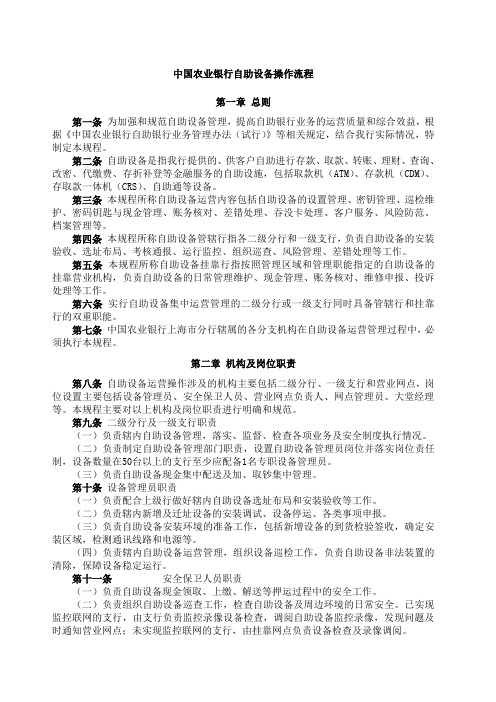
中国农业银行自助设备操作流程第一章总则第一条为加强和规范自助设备管理,提高自助银行业务的运营质量和综合效益,根据《中国农业银行自助银行业务管理办法(试行)》等相关规定,结合我行实际情况,特制定本规程。
第二条自助设备是指我行提供的、供客户自助进行存款、取款、转账、理财、查询、改密、代缴费、存折补登等金融服务的自助设施,包括取款机(ATM)、存款机(CDM)、存取款一体机(CRS)、自助通等设备。
第三条本规程所称自助设备运营内容包括自助设备的设置管理、密钥管理、巡检维护、密码钥匙与现金管理、账务核对、差错处理、吞没卡处理、客户服务、风险防范、档案管理等。
第四条本规程所称自助设备管辖行指各二级分行和一级支行,负责自助设备的安装验收、选址布局、考核通报、运行监控、组织巡查、风险管理、差错处理等工作。
第五条本规程所称自助设备挂靠行指按照管理区域和管理职能指定的自助设备的挂靠营业机构,负责自助设备的日常管理维护、现金管理、账务核对、维修申报、投诉处理等工作。
第六条实行自助设备集中运营管理的二级分行或一级支行同时具备管辖行和挂靠行的双重职能。
第七条中国农业银行上海市分行辖属的各分支机构在自助设备运营管理过程中,必须执行本规程。
第二章机构及岗位职责第八条自助设备运营操作涉及的机构主要包括二级分行、一级支行和营业网点,岗位设置主要包括设备管理员、安全保卫人员、营业网点负责人、网点管理员、大堂经理等。
本规程主要对以上机构及岗位职责进行明确和规范。
第九条二级分行及一级支行职责(一)负责辖内自助设备管理,落实、监督、检查各项业务及安全制度执行情况。
(二)负责制定自助设备管理部门职责,设置自助设备管理员岗位并落实岗位责任制,设备数量在50台以上的支行至少应配备1名专职设备管理员。
(三)负责自助设备现金集中配送及加、取钞集中管理。
第十条设备管理员职责(一)负责配合上级行做好辖内自助设备选址布局和安装验收等工作。
(二)负责辖内新增及迁址设备的安装调试、设备停运、各类事项申报。
自编福建农村信用社网银使用指南

福建省农信网银安装使用指南(针对win7,不支持硬件虚拟化电脑)1、登陆下载Windows XP Mode 和Windows Virtual PC,如图:按照图示顺序点击。
2、下载:Windows XP Mode 【存到D盘】与Windows 虚拟PC。
建议用迅雷。
3、先安装Windows 虚拟PC。
然后重新启动电脑。
4、登陆按照图示操作:点击1 登陆:如图:Username(用户名)password(密码):创建新用户6、登陆后如下图:点击Dowload (下载)。
保存到D盘。
7、点击安装VMLiteWorkstationSetup.exe 如下图8、如图:Start VMLite Workstation after installation(安装结束后启动VMLite 工作站)9、如下图:10、出现下图:12、重新启动计算机然后插入农信U-key (网银)如图点击这时识别出U盘盘符进入我的电脑:右键打开下图运行:13、关闭我的电脑14、如图第一次使用需要设置Ukey密码。
下载好控件即可登录操作手册可供参考15、网银使用:11、参考资料::设置计算机:11.1系统概述企业网上银行系统适用于在福建省农村信用社企业账户开户网点开通企业网银的用户进行交易操作。
该网银主要有查询服务,转账汇款,收款人名册管理,企业操作员管理,交易授权等功能。
查询服务-----账户余额查询、账户明细查询、贷款账户查询、贷款明细查询、网银交易流水查询转账汇款-----企业内部转账、行内转账、跨行转账交易授权-----交易授权、审核历史查询操作员管理-----操作员查询、修改密码收款人名册管理-----收款人名册管理本手册将会不定期更新,请大家留意下载。
11.2使用环境为了保证正常使用个人网上银行,我们推荐使用Windows2000(SP4),IE6.0(SP1)以上版本的操作系统并将计算机屏幕分辨率调整为1024×768或以上。
信用社(银行)计算机操作规程
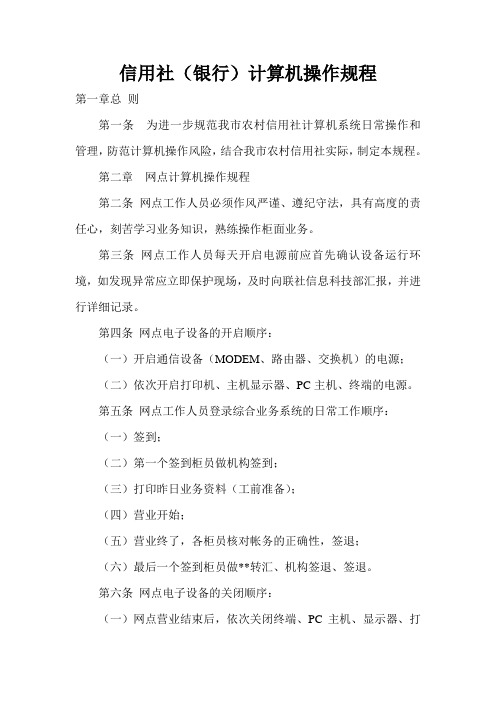
信用社(银行)计算机操作规程第一章总则第一条为进一步规范我市农村信用社计算机系统日常操作和管理,防范计算机操作风险,结合我市农村信用社实际,制定本规程。
第二章网点计算机操作规程第二条网点工作人员必须作风严谨、遵纪守法,具有高度的责任心,刻苦学习业务知识,熟练操作柜面业务。
第三条网点工作人员每天开启电源前应首先确认设备运行环境,如发现异常应立即保护现场,及时向联社信息科技部汇报,并进行详细记录。
第四条网点电子设备的开启顺序:(一)开启通信设备(MODEM、路由器、交换机)的电源;(二)依次开启打印机、主机显示器、PC主机、终端的电源。
第五条网点工作人员登录综合业务系统的日常工作顺序:(一)签到;(二)第一个签到柜员做机构签到;(三)打印昨日业务资料(工前准备);(四)营业开始;(五)营业终了,各柜员核对帐务的正确性,签退;(六)最后一个签到柜员做**转汇、机构签退、签退。
第六条网点电子设备的关闭顺序:(一)网点营业结束后,依次关闭终端、PC主机、显示器、打印机的电源;(二)关闭通信设备(MODEM、路由器、交换机),未安装防雷设备的网点要把通信线拔出;(三)关掉网点总电源;(四)开启和关闭电子设备须间隔1分钟以上,避免因频繁开关机而产生的瞬间电流对电子设备造成损坏。
第七条各网点要有计算机安全员,由专人负责营业网点电子设备、设施的安全运行与定期维护,因违规操作造成设备、设施损坏的,应追究相关人员的责任。
第八条任何人不得随意变更、拆卸、分割、外借、出租、调整营业网点电子设备。
确需变更,应在不影响网点业务的前提下,由联社信息科技部工作人员实施或监督实施。
第九条未经批准,营业网点工作人员一律不得向外携带内部程序,透露营业网点业务、技术资料和故障情况。
第十条如遇设备故障或金属物品进入设备,应立即关机,联系联社信息科技部帮助解决,并在《计算机运行日志》中记录,不得拆卸设备,自行修理。
第十一条网点工作人员若遇到无法处理的操作问题,应及时向联社信息科技部反映,不得做试验性操第十二条认真填写《计算机运行日志》,如实记录当天网点设备运行、保养、维修及操作中所发生的各种情况,不得隐瞒、回避事实真相。
- 1、下载文档前请自行甄别文档内容的完整性,平台不提供额外的编辑、内容补充、找答案等附加服务。
- 2、"仅部分预览"的文档,不可在线预览部分如存在完整性等问题,可反馈申请退款(可完整预览的文档不适用该条件!)。
- 3、如文档侵犯您的权益,请联系客服反馈,我们会尽快为您处理(人工客服工作时间:9:00-18:30)。
农村信用社网银自助服务机系统
安装服务指南
项目代号RNIS1101
文档编号
修订日期2011年09月27日
版本号 1.0
编制程启龙
审核
批准
修订记录
受控范围
目录
1编写目的 (4)
2安装说明 (4)
3适用范围 (4)
4硬件安装 (4)
5开机初始化配置 (5)
5.1开机初始化配置 (5)
6设置ADSL宽带拨号 (7)
7设置无线网卡 (12)
8北京农商行端机注册后台操作 (17)
8.1端机注册后台操作 (17)
9验证工作 (20)
9.1验证注册后台 (20)
9.2验证是否可以正常登陆网银界面 (21)
9.3请网点人员在设备加电验收单上签字盖章 (21)
1编写目的
本文档详细描述了农村信用社电子银行服务机(以下简称:网银机)安装步骤,包括硬件安装、开机网络配置等,请详细阅读后再来操作。
2安装说明
1、工程师在安装网银机时请注意,网银机上网方式有两种,一种是ADSL拨号上网
(参见下述第6节设置ADSL拨号说明进行操作),一种是无线网卡上网(参见下述第7节设置无线网卡进行操作),两种方式根据客户现场实际条件决定采用哪种上网方式。
2、保证网银机正常登陆农信社网上银行界面;
3、工程师需要现场对网点人员进行简单培训,介绍客服电话:400-778866,安装完成后需要现场填写《设备加电验收单》,需要网点人员在《设备加电验收单》上签字并盖上带有网点名称的公章,《设备加电验收单》最后会统一到服务站后,返回给厂家,厂家以此单与行里进行验收工作,此单务必填写。
3适用范围
适用人员:农村信用社电子银行服务机安装实施工程师,技术支持人员等。
适用系统:农村信用社电子银行服务机。
4硬件安装
1、开机
(1)、打开配件盒,将网线、电源线与设备连接好,如下图所示:
(2)
、连接好网线、电源线后,机器自动开机,如未开机,则手动按下红色按钮,如下图:
5开机初始化配置
5.1开机初始化配置
1、系统开机后会出现如下界面,请选择“本地连接”项然后,选择自动获取IP 。
设置完毕
后请点击【下一步】按钮。
2、如下图:请据据现场情况,确定是设置代理服务器地址、端口及是否启用该代理。
设置
点击选择【自动获取IP】
完毕后直接点击【下一步】按钮。
3、计算机名使用网点中文名称,例如昆明市营业部计算机名就叫昆明市营业部,设置完
毕后请点击【下一步】按钮。
4、输入相应的信息,注意管理系统地址与截屏服务器地址不可随意更改,出厂都是默认设
置好的,点击【下一步】按钮。
特别说明:
(1)北京农村商业银行网银机截屏服务器地址与管理系统地址为:11.156.176.36;
(2)云南农村信用社网银机截屏服务器地址与管理系统地址为:221.122.32.41;
(3)其余农村信用社网银机截屏服务器地址与管理系统地址以实际安装时的《网银基础资料确认单》为准,如果没有就是用出厂默认地址。
5、如下图:直接点击【完成】按钮即可。
系统会重新启动并完成相应的设置,重启完成后
系统会进入银行网页界面。
6设置ADSL宽带拨号
说明:如果网点采用ADSL拨号上网方式,请参看此操作,如果不是请勿看。
1、在开机后的默认界面下,同时按下【Alt+Shift+j】组合键,输入密码:123【确
定】后点击【注销】,如下图:
2、选择系统用户:StrongUnion_User用户,输入密码su111111并【回车】即可登
录到管理员用户下。
3、在管理员用户,打开写保护过滤软件,点击“开始”->“单机维护软件”,点击“关闭防写入机制”,如图15所示:
图:关闭写入机制
4、重启计算机。
图16 重启计算机。
